Impostare i parametri di un formato ER per la persona giuridica
Prerequisiti
Per effettuare queste operazioni, è innanzitutto necessario completare i passaggi descritti in Configurare i formati ER per utilizzare i parametri specificati per la persona giuridica.
Per completare gli esempi in questo articolo, è necessario disporre dell'accesso a Microsoft Dynamics 365 Finance per uno dei seguenti ruoli:
- Sviluppatore per la creazione di report elettronici
- Consulente funzionale per la creazione di report elettronici
- Amministratore di sistema
Importare configurazioni ER
Per importare le configurazioni ER, procedere come segue:
Accedere all'ambiente.
Nel dashboard predefinito, selezionare Creazione di report elettronici.
Selezionare Configurazioni report.
Nell'istanza di Finance corrente, importare le configurazioni esportate da Regulatory Configuration Services (RCS) per completare i passaggi indicati in Configurare i formati ER per utilizzare i parametri specificati per la persona giuridica. Seguire questi passaggi per ogni configurazione di Creazione di report elettronici (ER) nel seguente ordine: modello di dati, mapping di modello e formati.
- Selezionare Scambia > Carica da file XML.
- Selezionare Sfoglia per selezionare il file per la configurazione ER necessaria in formato XML.
- Selezionare OK.
Nella seguente figura sono riportate le configurazioni che si dovranno avere al termine del passaggio.
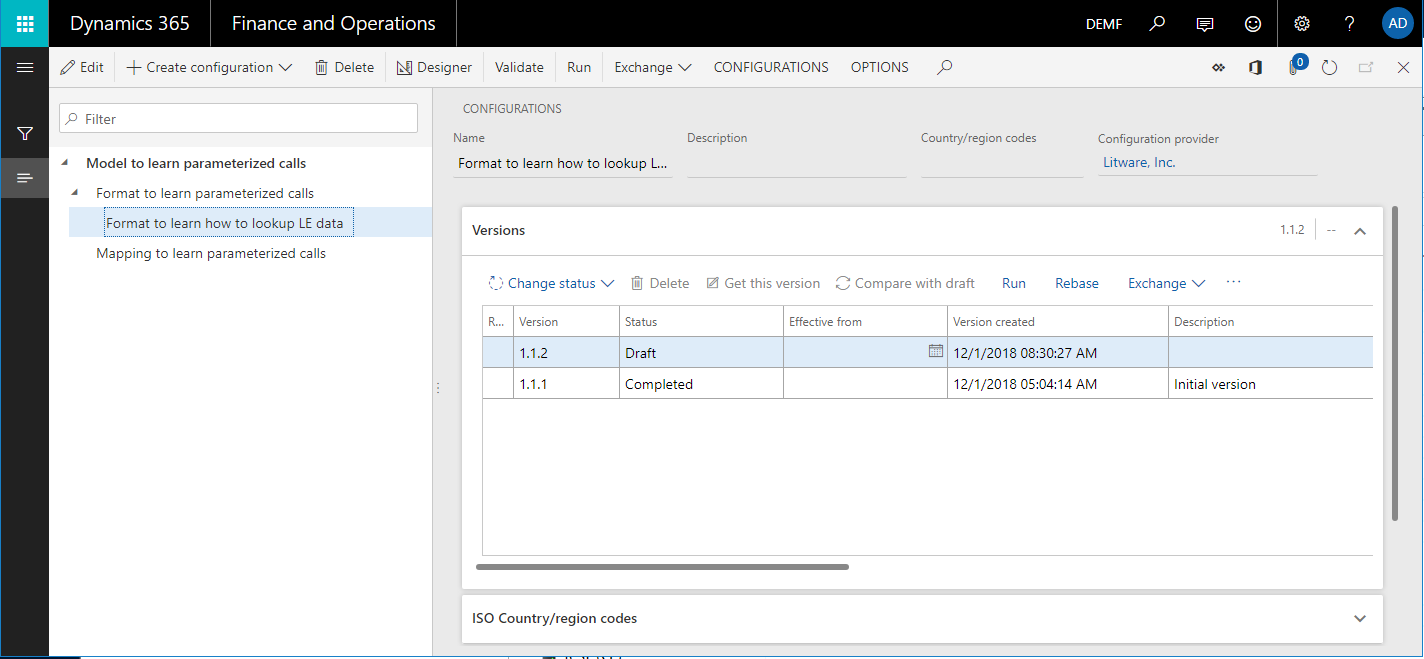
Impostare i parametri per la società DEMF
È possibile utilizzare il framework ER per impostare i parametri specifici dell'applicazione per un formato ER.
Selezionare la persona giuridica DEMF.
Nell'albero delle configurazioni, selezionare il formato Formato per ottenere ricerche di dati di persona giuridica.
Nel riquadro azioni, scheda Configurazioni, gruppo Parametri specifici dell'applicazione, selezionare Imposta.
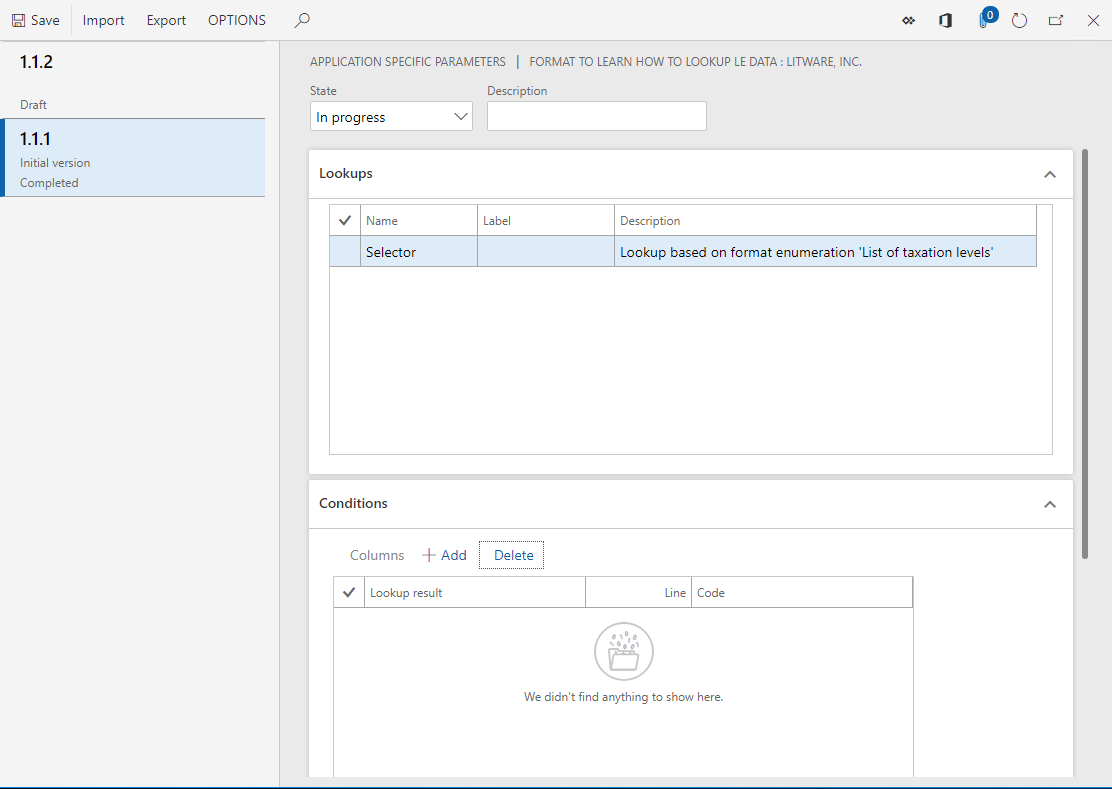
Nella pagina Parametri specifici dell'applicazione, è possibile configurare le regole per l'origine dati Selettore del formato Formato per ottenere ricerche di dati di persona giuridica.
Se il formato di ER di base contiene più origini dati di tipo Ricerca, è necessario selezionare l'origine dati desiderata nella Scheda dettaglio Ricerche prima di iniziare a configurare il set di regole per l'origine dati.
Per ciascuna origine dati, è possibile configurare regole separate per ogni versione del formato di ER selezionato.
L'intero set di regole per tutte le origini dati di ricerca disponibili nella versione selezionata del formato di ER di base costituisce i parametri specifici dell'applicazione per il formato di ER.
Selezionare la versione 1.1.1 del formato di ER.
Nella Scheda dettaglio Condizioni selezionare Aggiungi.
Nel campo Codice del nuovo record selezionare la freccia a discesa per aprire la ricerca.
La ricerca presenta l'elenco dei codici imposta per la selezione. Questo elenco viene restituito dall'origine dati Model.Data.Tax che è stata configurata nel formato di ER di base. Poiché l'origine dati contiene il campo Nome, immettere il nome di ogni codice imposta visualizzato nella ricerca.
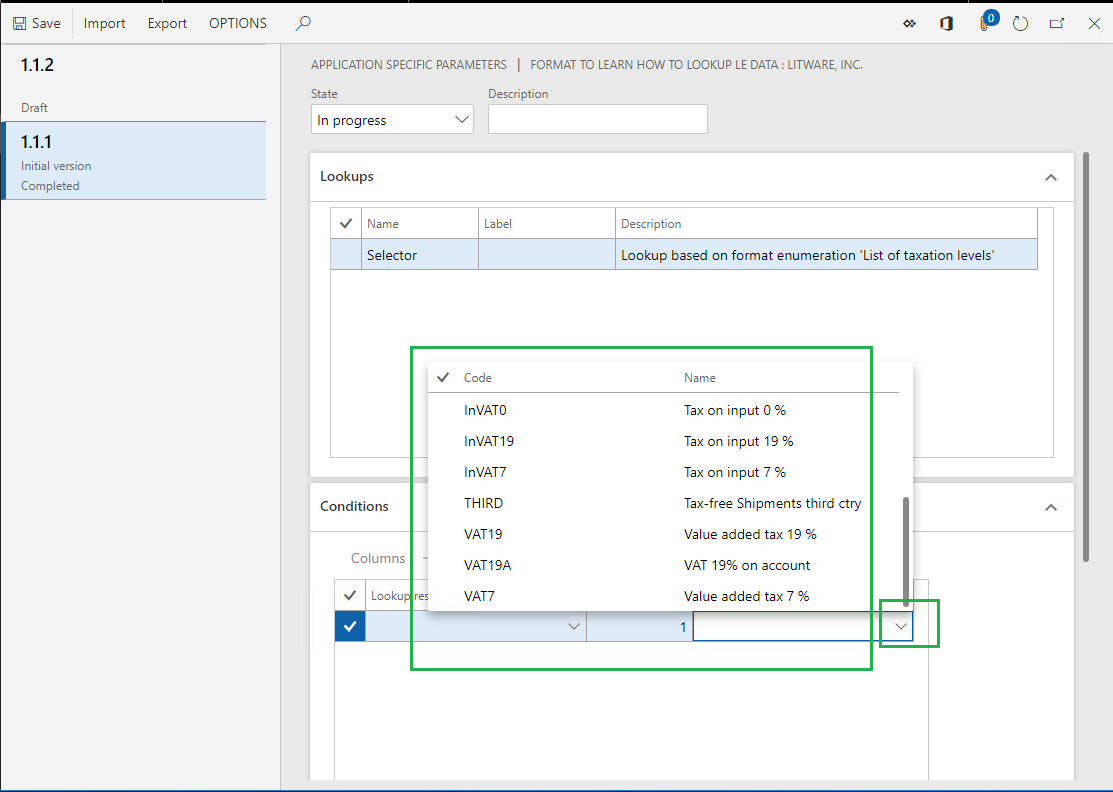
Selezionare il codice imposta VAT19.
Nel campo Risultato della ricerca del nuovo record selezionare la freccia a discesa per aprire la ricerca. La ricerca presenta l'elenco dei valori dell'enumerazione di formato TaxationLevel per la selezione.
Nota che se il tedesco è selezionato come la lingua preferita per l'utente attualmente collegato, le etichette dei valori della ricerca saranno in tedesco, a condizione che siano state tradotte nel formato di ER di base. Inoltre, se l'etichetta di un'origine dati di ricerca è stata tradotta, l'etichetta verrà visualizzata nella lingua preferita dall'utente nella scheda Ricerche.
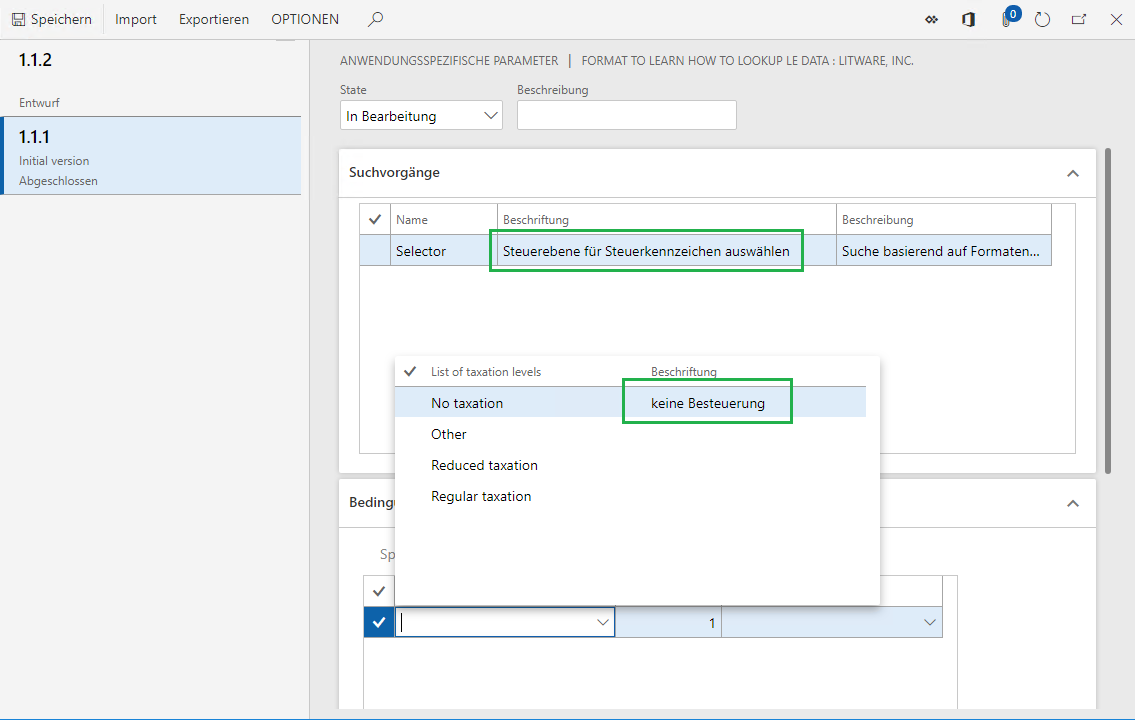
Selezionare il valore Tassazione regolare.
Aggiungendo questo record, si definisce la seguente regola: quando viene richiesta l'origine dati di ricerca Selettore e il codice imposta VAT19 viene passato come argomento, Tassazione regolare sarà restituito come livello fiscale richiesto.
Selezionare Aggiungi e quindi effettuare le seguenti operazioni:
- Nel campo Codice selezionare il codice imposta InVAT19.
- Nel campo Risultato della ricerca, selezionare il valore Tassazione regolare.
Selezionare Aggiungi e quindi effettuare le seguenti operazioni:
- Nel campo Codice selezionare il codice imposta VAT7.
- Nel campo Risultato della ricerca, selezionare il valore Tassazione ridotta.
Selezionare Aggiungi e quindi effettuare le seguenti operazioni:
- Nel campo Codice selezionare il codice imposta InVAT7.
- Nel campo Risultato della ricerca, selezionare il valore Tassazione ridotta.
Selezionare Aggiungi e quindi effettuare le seguenti operazioni:
- Nel campo Codice selezionare il codice imposta THIRD.
- Nel campo Risultato della ricerca, selezionare il valore Nessuna tassazione.
Selezionare Aggiungi e quindi effettuare le seguenti operazioni:
- Nel campo Codice selezionare il codice imposta InVAT0.
- Nel campo Risultato della ricerca, selezionare il valore Nessuna tassazione.
Selezionare Aggiungi e quindi effettuare le seguenti operazioni:
- Nel campo Codice, selezionare l'opzione *Non vuoto*.
- Nel campo Risultato della ricerca, selezionare il valore Altro.
Aggiungendo questo record, si definisce la seguente regola: quando il codice imposta che viene passato come argomento non soddisfa nessuna delle regole precedenti, l'origine dati di ricerca restituirà Altro come livello di tassazione richiesto.
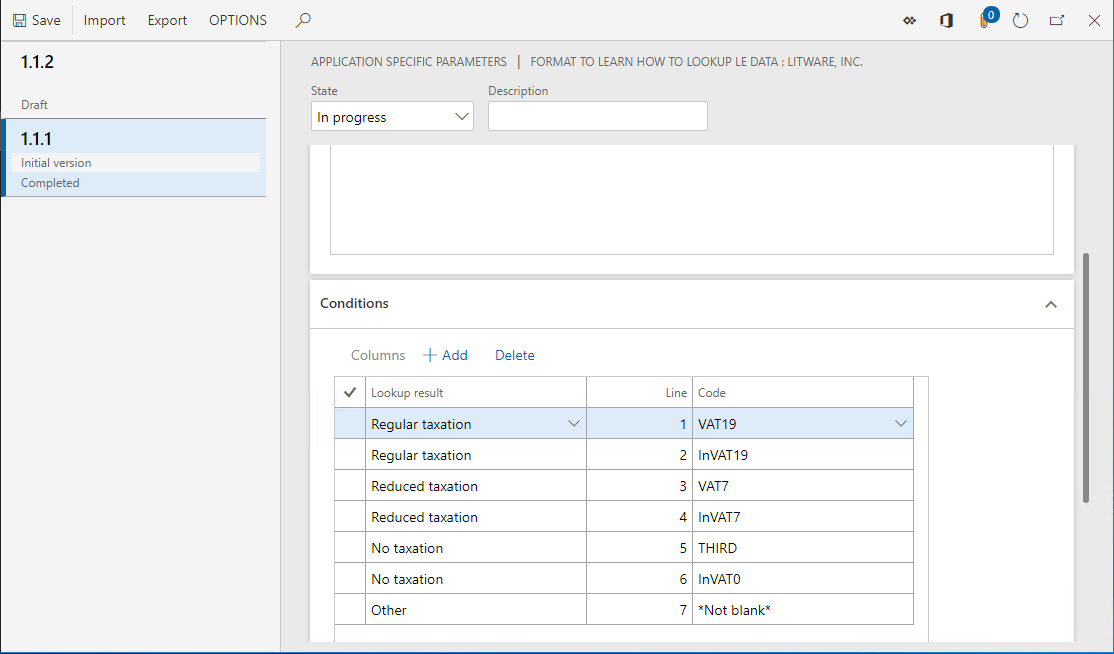
Nel campo Stato selezionare Completato.
Quando si esegue una versione di formato di ER con stato Completato o Condiviso, il set di regole deve essere nello stato Completato. In caso contrario, l'esecuzione del formato di ER di base viene interrotta quando il formato tenta di caricare i dati del set di regole mentre l'origine dati di ricerca Selettore è in esecuzione.
Quando si esegue una versione di formato di ER con stato Bozza, il formato di ER di base può accedere a questo set di regole, indipendentemente dallo stato.
Selezionare Salva.
Chiudere la pagina Parametri specifici dell'applicazione.
Eseguire il formato di ER nella società DEMF
Per eseguire il formato ER nell'azienda DEMF, seguire questi passaggi:
Nell'albero delle configurazioni, selezionare il formato Formato per ottenere ricerche di dati di persona giuridica.
Nel Riquadro azioni selezionare Esegui.
Nella finestra di dialogo visualizzata, selezionare OK.
Scaricare il rendiconto generato e memorizzarlo in locale.
Nel rendiconto generato, notare che il riepilogo del codice imposta InVAT7 è nel livello Ridotta e i riepiloghi dei codici imposta InVA19 e VAT19 sono stati inseriti nel livello Regolare. Questo comportamento dipende dalla configurazione nel set di regole dipendenti dalla persona giuridica.
Passare a Imposta > Imposte indirette > IVA > Codici IVA.
Selezionare il codice imposta InVAT7.
Nel riquadro azioni, nella scheda Codice IVA, nel gruppo Richieste di informazioni, selezionare IVA registrata per visualizzare le informazioni sul valore di imposta e sull'aliquota di imposta applicata per codice IVA.
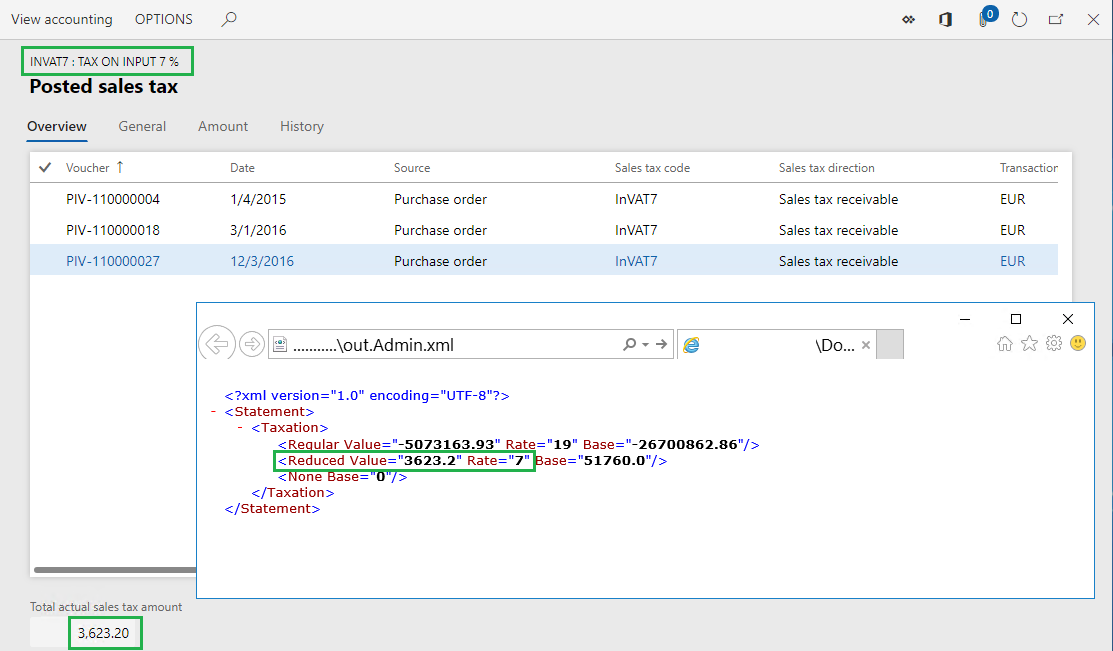
Chiudere la pagina IVA registrata.
Impostare i parametri per la società USMF
Per impostare i parametri per la società USMF, completare i seguenti passaggi:
Selezionare la persona giuridica USMF.
Andare a Amministrazione organizzazione > Creazione di report elettronici > Configurazioni.
Nella struttura di configurazioni, espandere la voce Modello per ottenere chiamate parametrizzate, espandere Formato per ottenere chiamate parametrizzate e selezionare il formato Formato per ottenere ricerche di dati di persona giuridica.
Nel riquadro azioni, scheda Configurazioni, gruppo Parametri specifici dell'applicazione, selezionare Imposta.
Selezionare la versione 1.1.1 del formato di ER selezionato.
Nella Scheda dettaglio Condizioni selezionare Aggiungi.
Nel campo Codice del nuovo record selezionare la freccia a discesa per aprire la ricerca.
La ricerca ora presenta l'elenco dei codici imposta per l'imposta della società USMF per la selezione.
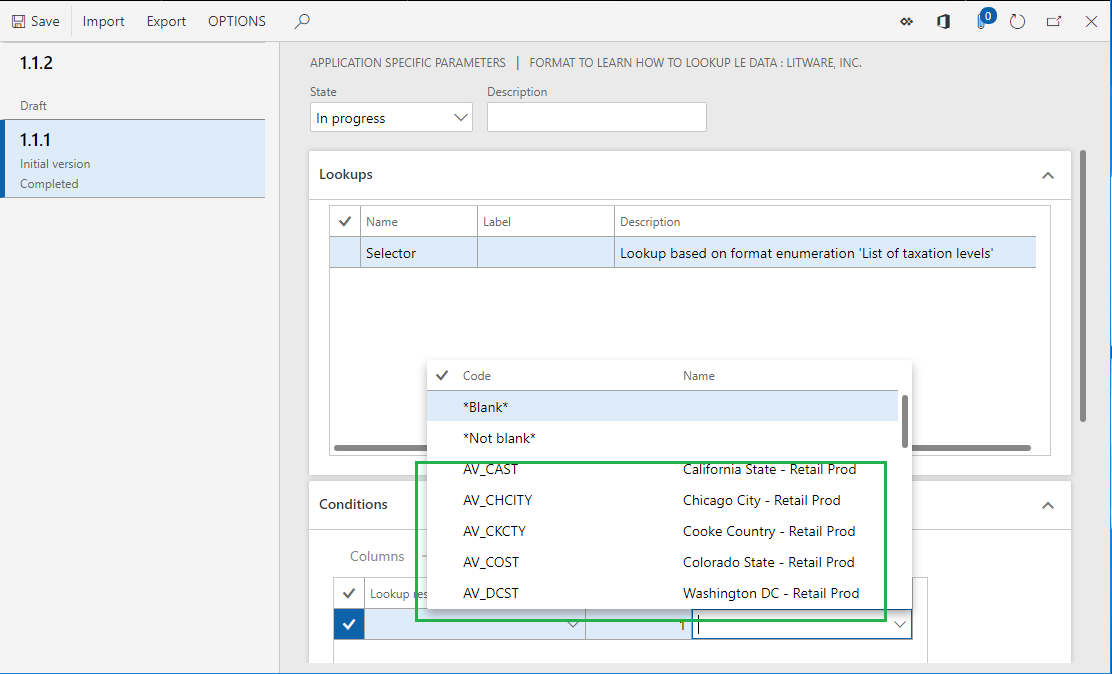
Selezionare il codice imposta ESENTE.
Nel campo Risultato della ricerca del nuovo record, selezionare il valore Nessuna tassazione.
Seleziona Aggiungi.
Nel campo Codice del nuovo record, selezionare l'opzione *Non vuoto*.
Nel campo Risultato della ricerca del nuovo record, selezionare il valore Tassazione regolare.
Nel campo Stato selezionare Completato.
Selezionare Salva.
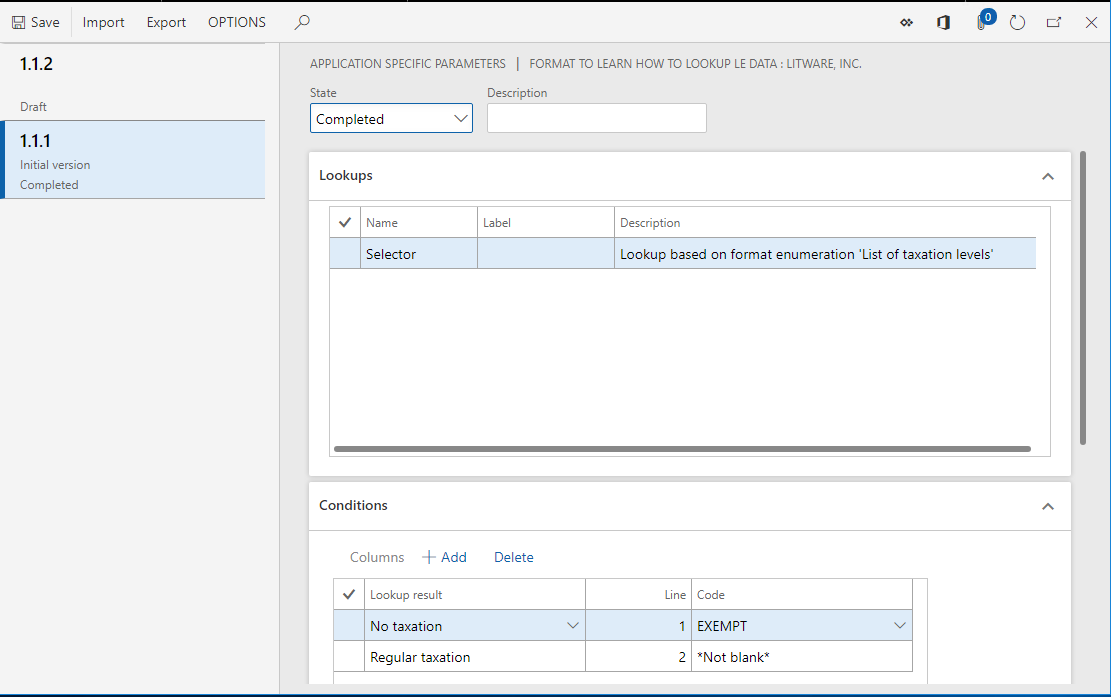
Chiudere la pagina Parametri specifici dell'applicazione.
Eseguire il formato di ER nella società USMF
Per eseguire il formato ER nell'azienda USMF, completare i seguenti passaggi:
Nell'albero delle configurazioni, selezionare il formato Formato per ottenere ricerche di dati di persona giuridica.
Nel Riquadro azioni selezionare Esegui.
Nella finestra di dialogo visualizzata, selezionare OK.
Scaricare il rendiconto generato e memorizzarlo in locale.
Nel rendiconto generato, notare che è stato riutilizzato lo stesso formato di ER per una persona giuridica diversa, senza effettuare modifiche al formato di ER.
Riutilizzo dei parametri dipendenti dalla persona giuridica
Duplica parametri esistenti
Esportare parametri
Per esportare i parametri, completare i passaggi seguenti:
Andare a Amministrazione organizzazione > Aree di lavoro > Creazione di report elettronici.
Selezionare Configurazioni report.
Nell'albero delle configurazioni, selezionare il formato Formato per ottenere ricerche di dati di persona giuridica.
Nel riquadro azioni, scheda Configurazioni, gruppo Parametri specifici dell'applicazione, selezionare Imposta.
Selezionare la versione 1.1.1 del formato di ER.
Nel riquadro azioni, selezionare Esporta.
Scaricare il file generato e memorizzarlo in locale.
Il set configurato dei parametri specifici dell'applicazione è stato esportato come file XML.
Importare parametri
Per importare i parametri, completare i passaggi seguenti:
Selezionare la versione 1.1.2 del formato di ER.
Nel riquadro azioni, selezionare Importa.
Selezionare Sì per confermare che si desidera sostituire i parametri specifici dell'applicazione esistenti per questa versione di formato.
Selezionare Sfoglia per individuare il file contenente i parametri specifici dell'applicazione esportati per la versione 1.1.1.
Selezionare OK.
Versione 1.1.2 del formato di ER ora con gli stessi parametri specifici dell'applicazione originariamente configurati per la versione 1.1.1.
Considerazioni sull'applicabilità
I parametri specifici dell'applicazione di un formato di ER sono dipendenti dalla persona giuridica. Per riutilizzare i parametri specifici dell'applicazione configurati per una persona giuridica in una persona giuridica diversa, è necessario esportarli mentre si è collegati alla prima persona giuridica. Quindi importali dopo aver effettuato l'accesso all'altra persona giuridica.
È inoltre possibile utilizzare questo approccio di esportazione/importazione per trasferire i parametri specifici di un'applicazione relativi al formato ER originariamente configurati in un'istanza di Finance in un'altra istanza di Finance.
Se si configurano parametri specifici dell'applicazione per una versione di un formato ER e quindi si importa una versione successiva dello stesso formato nell'istanza Finance corrente, i parametri specifici dell'applicazione esistenti non verranno applicati alla versione importata a meno che non si utilizzi la funzionalità Utilizza parametri specifici dell'applicazione delle versioni precedenti dei formati ER. Per ulteriori informazioni, vedi la sezione Riutilizza parametri esistenti più avanti in questo articolo.
Quando si seleziona un file per l'importazione, la struttura dei parametri specifici dell'applicazione in quel file viene confrontata con la struttura delle origini dati corrispondente del tipo Ricerca nel formato ER selezionato per l'importazione. Per impostazione predefinita, l'importazione viene eseguita solo quando la struttura di ciascun parametro specifico dell'applicazione corrisponde alla struttura dell'origine dati corrispondente nel formato ER selezionato per l'importazione. Se le strutture non corrispondono, viene visualizzato un messaggio di avviso che informa che non è possibile completare l'importazione. Se si forza l'importazione, i parametri specifici dell'applicazione esistenti per il formato ER selezionato verranno cancellati e sarà necessario configurarli dall'inizio.
A partire da Finance versione 10.0.24, puoi modificare il comportamento predefinito ed evitare di ricevere un messaggio di avviso abilitando la funzionalità Allinea i parametri specifici dell'applicazione ER durante l'importazione nell'area di lavoro Gestione funzionalità. Quando questa funzionalità è abilitata, se la struttura dei parametri specifici dell'applicazione che stai importando è diverso dalla struttura delle origini dati corrispondenti nel formato ER di destinazione selezionato per l'importazione, l'importazione verrà completata correttamente nei seguenti casi:
- La struttura del formato ER di destinazione è stata modificata aggiungendo nuove colonne di condizione a qualsiasi origine dati esistente del tipo Cerca. Al termine dell'importazione, i parametri specifici dell'applicazione vengono aggiornati. In tutti i record importati di parametri specifici dell'applicazione, i valori in ogni colonna delle condizioni aggiunte vengono inizializzati con il valore predefinito per il tipo di dati di quella colonna.
- La struttura del formato ER di destinazione è stata modificata rimuovendo alcune colonne di condizione da qualsiasi origine dati esistente del tipo Cerca. Al termine dell'importazione, i parametri specifici dell'applicazione vengono aggiornati. In tutti i record importati di parametri specifici dell'applicazione, i valori in ogni colonna di condizione rimossa vengono eliminati.
- La struttura del formato ER di destinazione è stata modificata aggiungendo nuove origini dati del tipo Cerca. Al termine dell'importazione, i parametri specifici dell'applicazione vengono aggiunti alle ricerche.
- La struttura del formato ER di destinazione è stata modificata rimuovendo alcune delle origini dati esistenti del tipo Cerca. Al termine dell'importazione, tutti gli artefatti correlati alle origini dati del tipo Cerca che sono stati rimossi dal formato ER di destinazione vengono eliminati dai parametri specifici dell'applicazione importati.
Al termine dell'importazione, oltre alle modifiche appena descritte, lo stato dei parametri specifici dell'applicazione importati viene modificato in In corso. Un messaggio di avviso informa che i parametri specifici dell'applicazione regolati automaticamente devono essere modificati manualmente.
Replicare i parametri
A partire dalla versione Finance 10.0.27, è possibile copiare contemporaneamente i parametri configurati in una società in altre società.
Per copiare i parametri, completa i passaggi seguenti.
Andare a Amministrazione organizzazione>Aree di lavoro>Creazione di report elettronici.
Selezionare Configurazioni report.
Nell'albero delle configurazioni, selezionare il formato Formato per ottenere ricerche di dati di persona giuridica.
Nel riquadro azioni, scheda Configurazioni, gruppo Parametri specifici dell'applicazione, selezionare Imposta.
Selezionare la versione 1.1.1 del formato di ER.
Nel riquadro azioni seleziona Replica.
Nella finestra di dialogo Replica nella scheda Società seleziona le società in cui desideri copiare i parametri.
Nota
L'elenco delle società di destinazione è offerto solo agli utenti a cui è assegnato un ruolo di sicurezza configurato per concedere l'accesso a tutte le organizzazioni.
Seleziona OK.
Nota
La finestra di dialogo di conferma informa se alcune società di destinazione contengono parametri configurati in precedenza per la versione selezionata di un formato ER. Seleziona sì per sostituire i parametri copiandoli dalla società corrente.
Il set configurato di parametri specifici dell'applicazione viene ora copiato nelle società selezionate.
Riutilizza parametri esistenti
A partire da Finance versione 10.0.23, è possibile riutilizzare i parametri specifici dell'applicazione che sono stati configurati per una versione di un formato ER, quando si esegue una versione successiva dello stesso formato. Per riutilizzare i parametri esistenti abilita la funzionalità Utilizza parametri specifici dell'applicazione delle versioni precedenti dei formati ER nell'area di lavoro Gestione delle funzionalità. Quando questa funzione è abilitata e si esegue una versione di un formato ER che sta tentando di leggere parametri specifici dell'applicazione, ER tenterà di trovare parametri specifici dell'applicazione che sono stati configurati per la versione in esecuzione del formato. Quando non sono disponibili, ER tenterà di trovarli per la versione appena precedente del formato.
Nota
È possibile riutilizzare i parametri specifici dell'applicazione solo nell'ambito della persona giuridica corrente.
Viene visualizzato un errore in fase di esecuzione quando si esegue una versione superiore di un formato ER che sta tentando di riutilizzare parametri specifici dell'applicazione che sono stati configurati per una versione precedente dello stesso formato e la struttura di almeno un'origine dati del tipo Cerca nella versione di formato superiore è stata cambiata.
Relazione tra parametri specifici dell'applicazione e un formato ER
La relazione tra un formato ER e i parametri specifici dell'applicazione è stabilita dal codice identificativo univoco indipendente dall'istanza del formato ER. Pertanto, quando si rimuove un formato ER da Finance, i parametri specifici dell'applicazione configurati per il formato ER vengono mantenuti nell'istanza corrente di Finance. È possibile accedervi ogni volta che il formato ER di base viene reimportato in questa istanza di Finance.
Accedere ai parametri specifici dell'applicazione utilizzando il framework ER
Nell'esempio precedente, è stato effettuato l'accesso ai parametri specifici dell'applicazione di un formato ER utilizzando il framework ER. Questo approccio non consente di limitare l'accesso ai parametri specifici dell'applicazione di un formato ER specifico. Se è necessario applicare tali restrizioni, attenersi alla seguente procedura.
Riutilizzare la voce di menu esistente ERSolutionAppSpecificParametersDesigner oppure implementare la propria voce di menu ERSolutionAppSpecificParametersDesigner.
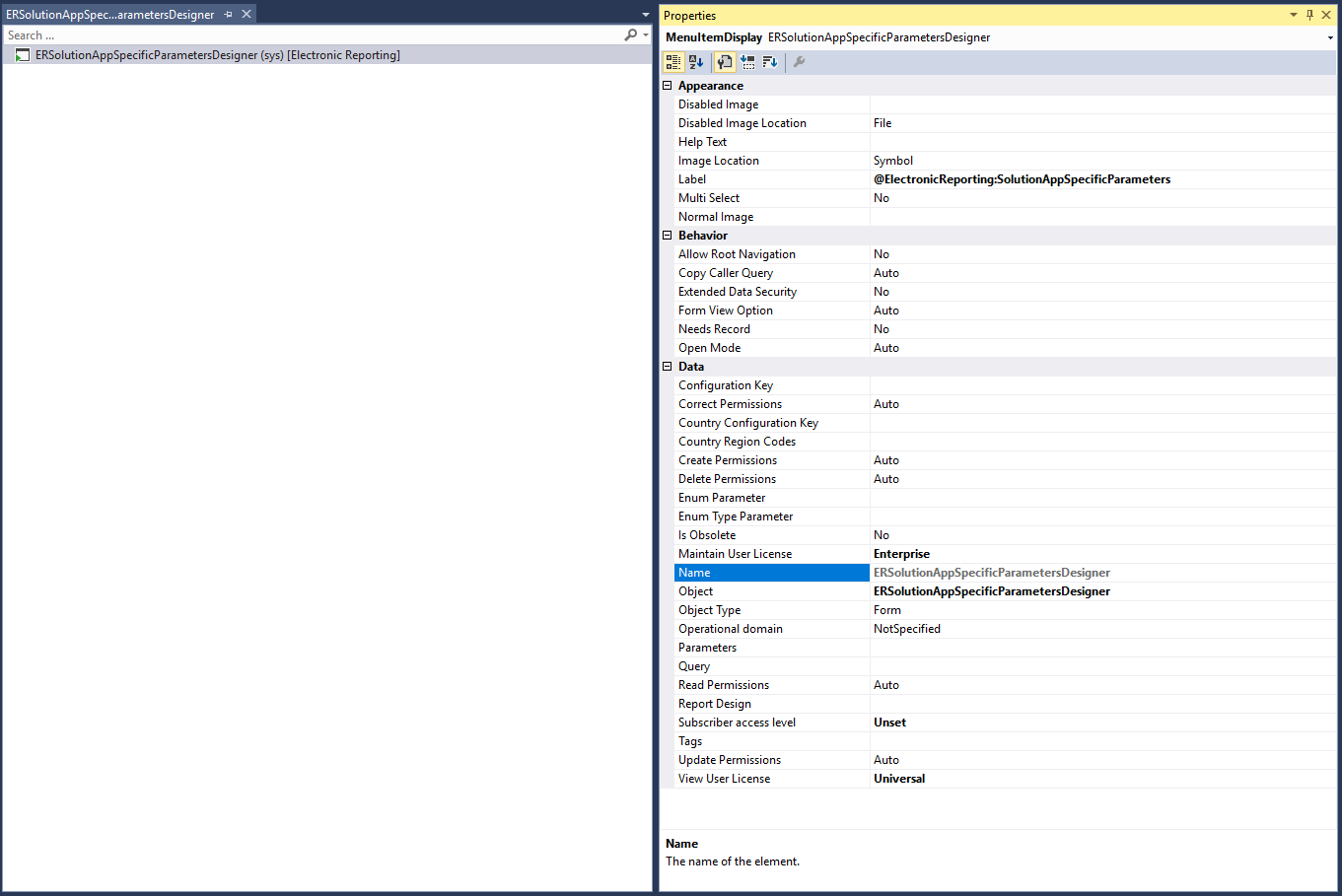
Eseguire uno dei passaggi riportati di seguito.
Creare un nuovo pulsante voce di menu e collegarlo al record corrispondente dalla tabella ERSolutionTable impostando la proprietà Origine dati su ERSolutionTable.
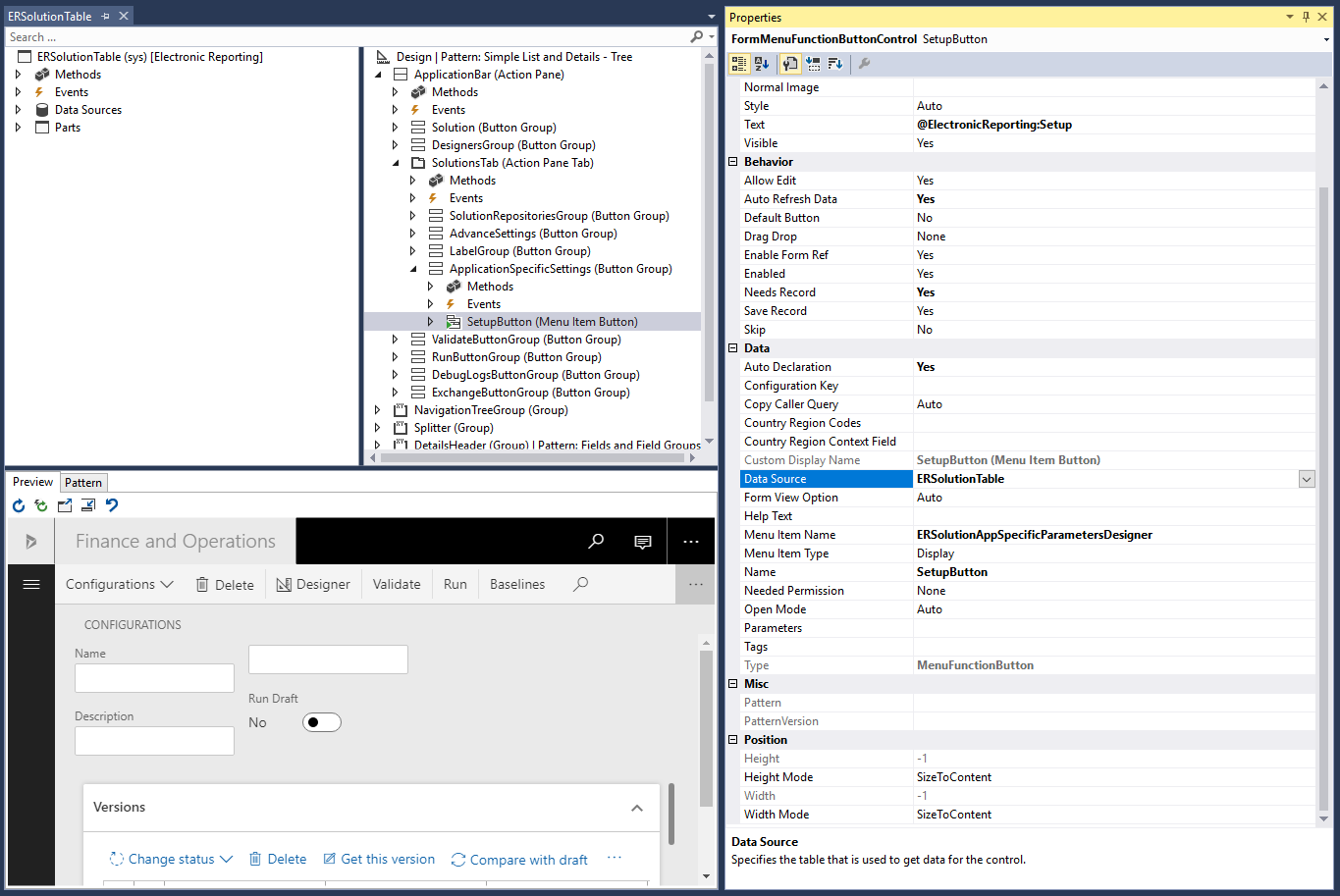
Creare un pulsante semplice ed eseguire l'override del metodo selezionato come illustrato nell'esempio riportato di seguito.
Utilizzando questo metodo, è possibile specificare un ID univoco della soluzione (definito tramite il valore GUID ) per consentire l'accesso ai parametri specifici dell'applicazione di un solo formato specifico di ER e delle copie discendenti che ne derivano.
public void clicked() { super(); ERSolutionTable solutionTableRecord = ERSolutionTable::findByGUID(str2Guid('ADACCB2F-EFD1-4C90-877D-7E1E5D1AEE92')); Args args = new Args(); args.record(solutionTableRecord); args.caller(this); new MenuFunction(menuItemDisplayStr(ERSolutionAppSpecificParametersDesigner), MenuItemType::Display) .run(args); }
Risorse aggiuntive
Designer formula nella creazione di report elettronici
Configurare i formati di ER per utilizzare i parametri specifici per la persona giuridica